最近是不是你也遇到了这样的烦恼?电脑上安装了Skype,却怎么也连接不上?别急,让我来帮你一步步排查,找出问题所在,让你的Skype重新焕发生机!
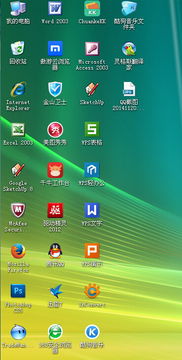
首先,你得确认你的电脑网络连接是否正常。别小看这一步,有时候问题就出在这里呢!
1. 查看网络状态:打开任务栏的“网络和共享中心”,看看你的网络连接状态是不是显示为“已连接”。
2. 重启路由器:有时候路由器也会出现小故障,重启一下路由器,看看问题是否解决。
3. 检查防火墙设置:有些防火墙软件可能会阻止Skype连接,进入防火墙设置,确保Skype被允许。

Skype版本过旧也可能导致连接不上,所以更新Skype是必不可少的步骤。
1. 检查版本:打开Skype,点击右上角的“设置”,然后选择“关于Skype”,查看你的版本。
2. 更新Skype:如果发现版本过旧,就去Skype官网下载最新版本,安装完成后重新启动Skype。

Skype缓存可能会影响连接,清理一下缓存试试看。
2. 删除缓存文件:在Skype安装目录下找到“Cache”文件夹,将其删除。
3. 重启Skype:重新启动Skype,看看是否能够连接。
有时候,系统设置也会影响Skype的连接。
1. 检查网络设置:打开控制面板,选择“网络和共享中心”,然后点击“更改适配器设置”。
2. 禁用IPv6:右键点击你的网络连接,选择“属性”,在弹出的窗口中找到“Internet协议版本6(TCP/IPv6)”,将其禁用。
3. 重启电脑:完成以上设置后,重启电脑,看看问题是否解决。
如果以上步骤都无法解决问题,那么可能还有以下原因:
1. 网络运营商问题:有时候网络运营商会限制某些软件的连接,可以尝试更换网络环境。
2. 电脑硬件问题:如果电脑硬件存在问题,也可能导致Skype连接不上,可以尝试检查电脑硬件。
3. Skype服务器问题:有时候Skype服务器也会出现故障,导致无法连接,可以尝试稍后再试。
Skype连接不上可能是由多种原因造成的,但只要我们一步步排查,总能找到解决问题的方法。希望这篇文章能帮到你,让你的Skype重新连接起来!